Criar e gerenciar modelos de projetos
Se você trabalha continuamente em projetos semelhantes, é uma boa ideia configurar um modelo de projeto para que você não precise se preocupar em criar o mesmo projeto várias vezes. Os projetos que você gera com um modelo existente terão as configurações de Custos faturáveis, Estimativas, Tarefas, Equipe e Campos Personalizados já aplicadao.
O modelo de projeto é uma ferramenta paga, que você pode habilitar ao atualizar o seu espaço de trabalho para qualquer um dos planos pagos.
Criando um modelo #
Veja como configurar um projeto como modelo:
- Vá para a sua página de Projetos
- Clique nos três pontos próximos ao nome do projeto
- Selecione Definir como modelo

Você pode configurar um número ilimitado de modelos.
Se um funcionário em um projeto modelo ainda não tiver uma conta, ele não terá acesso aos projetos feitos a partir do modelo.
Criando um projeto a partir de um modelo #
Agora que você configurou um modelo de projeto, pode usá-lo ao criar novos projetos.
- Vá para a sua página de Projetos
- Clique no botão Criar novo projeto no canto superior direito
- Clique no campo Sem modelo
- Escolha seu modelo no menu suspenso
- Clique em Criar
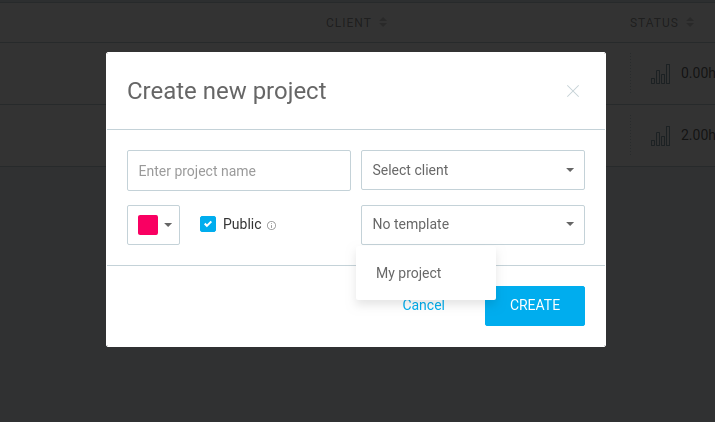
Removendo modelo #
Se você não quiser mais que um determinado projeto sirva como modelo, poderá removê-lo facilmente como modelo.
- Vá para a sua página de Projetos
- Clique nos três pontos próximos ao nome do projeto
- Selecione Não usar como modelo
Se você arquivar um determinado projeto que serve como modelo, ele ainda será oferecido como modelo até que você o remova manualmente.
Os usuários regulares não podem criar novos modelos ou excluir os existentes. Além disso, apenas usuários regulares atribuídos ao projeto privado salvo como modelo podem usar este modelo.
Mudando um modelo #
Se você alterar um projeto salvo como um modelo, os projetos já criados com base nesse modelo não serão alterados.
Somente os novos projetos criados a partir do modelo alterado refletirão as alterações.